ไม่มีใครชอบหน้าจอหลักของสมาร์ทโฟนที่เกะกะ คุณอาจรู้สึกดีขึ้นและเป็นระเบียบมากขึ้นหลังจาก การรีเซ็ตหน้าจอหลักของโทรศัพท์ของคุณ แต่ก็หมายความว่าบางสิ่ง เช่น แอปและวิดเจ็ตที่คุณใช้ทุกวันอาจหายไปด้วย
คุณสังเกตเห็นว่ามีแอปหายไปจากหน้าจอหลักของ Android หรือไม่ ไม่ต้องกังวล มีวิธีการง่ายๆ สองสามวิธีที่คุณสามารถใช้เพื่อนำไอคอนแอปกลับมาที่หน้าจอหลักของอุปกรณ์ Android ของคุณได้ ทำตามบทช่วยสอนของเราเพื่อดูวิธีเพิ่มแอปลงในหน้าจอหลักของ Android
วิธีค้นหาแอปที่หายไปบน Android
หากคุณสังเกตเห็นพื้นที่ว่างบนหน้าจอหลักซึ่งเคยเป็นแอปโปรดของคุณ นั่นไม่ได้แปลว่าแอปนั้นหายไปจากโทรศัพท์ของคุณแล้วเสมอไป แอพที่คุณกำลังมองหาอาจซ่อนอยู่ หนึ่งในที่แรกๆ ที่จะตรวจสอบแอปของคุณคือโฟลเดอร์บนหน้าจอหลัก คุณอาจลากไอคอนแอปไปไว้ในโฟลเดอร์โดยไม่ตั้งใจ และตอนนี้ไอคอนก็ซ่อนอยู่ที่นั่นแล้ว
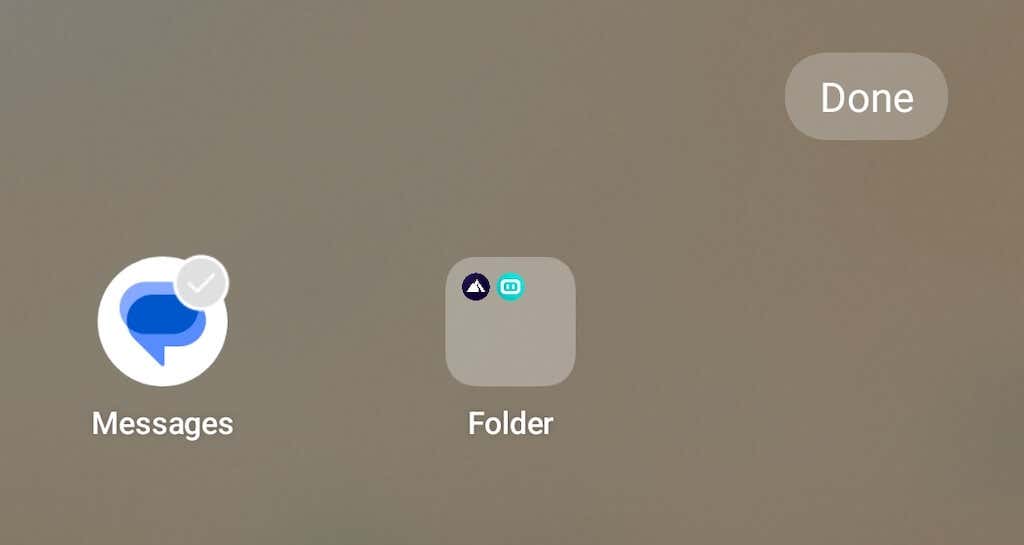
หากคุณใช้โฟลเดอร์แอปและมีอย่างน้อยหนึ่งโฟลเดอร์บนหน้าจอโทรศัพท์ Android ให้เปิดโฟลเดอร์เหล่านั้นและค้นหาแอปที่หายไป หากคุณพบที่นั่น ให้กดค้างไว้แอปแล้วลากออกนอกขอบของโฟลเดอร์ จากนั้นปล่อยแอปกลับมาที่หน้าจอหลักของคุณ
วิธีเพิ่มแอปลงในหน้าจอหลักของ Android
มีแอปที่คุณต้องการเพิ่มลงในหน้าจอหลักหรือไม่? ต่อไปนี้เป็นเทคนิคต่างๆ บางประการที่คุณสามารถใช้เพื่อดำเนินการดังกล่าว
เพิ่มแอปจากลิ้นชักแอป
หากมีการดาวน์โหลดแอป Android บนสมาร์ทโฟนของคุณแต่ไม่แสดงบนหน้าจอหลัก คุณสามารถเพิ่มแอปลงในหน้าจอหลักของโทรศัพท์ได้ด้วยตนเองจากลิ้นชักแอป
หากต้องการเพิ่มแอปที่ติดตั้งไว้กลับมาที่หน้าจอหลัก ให้ทำตามขั้นตอนด้านล่าง
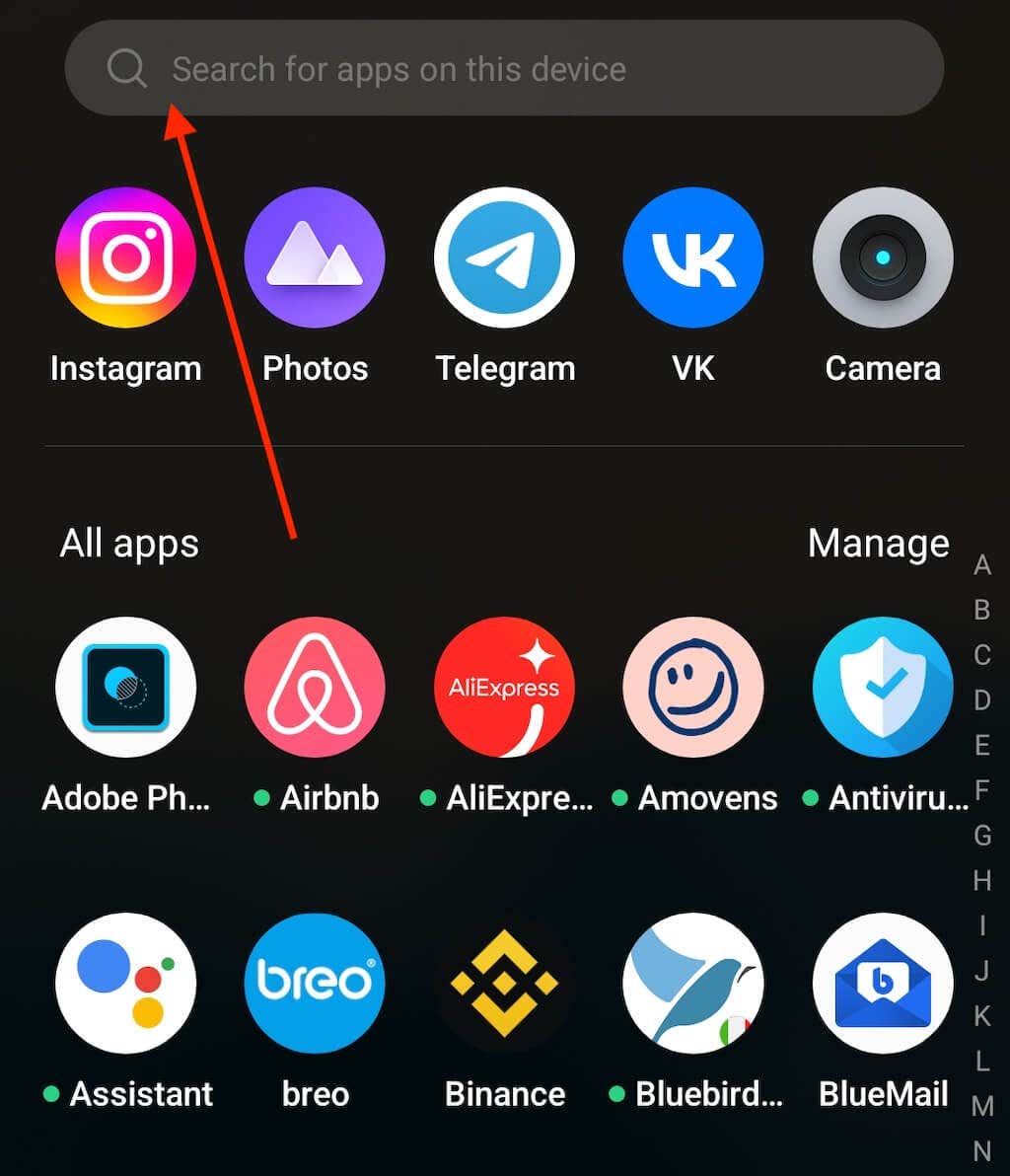
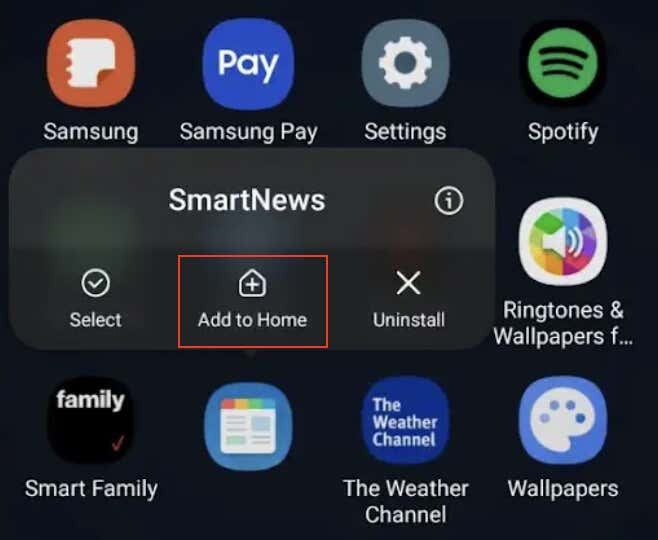
ตอนนี้ไอคอนแอปควรปรากฏที่มุมขวาบนของหน้าจอหลักบนอุปกรณ์ Android ของคุณ
หากคุณเป็นเจ้าของโทรศัพท์ Android ที่ไม่ใช่รุ่น Pixel หรือ Samsung Galaxy คำแนะนำในการเพิ่มแอปลงในหน้าจอหลักอาจแตกต่างกันเล็กน้อย เมื่อคุณพบแอปใน App Drawer แล้ว ให้กดค้างไว้แล้วลากและวางแอปของคุณทุกที่ที่คุณต้องการบนหน้าจอหลัก
ในโทรศัพท์ Android บางรุ่น ในการเพิ่มแอปลงในหน้าจอหลัก คุณจะต้องเข้าถึง App Drawer เปิดเมนู และปฏิบัติตามเส้นทาง จัดการ>เลือก>เพิ่ม
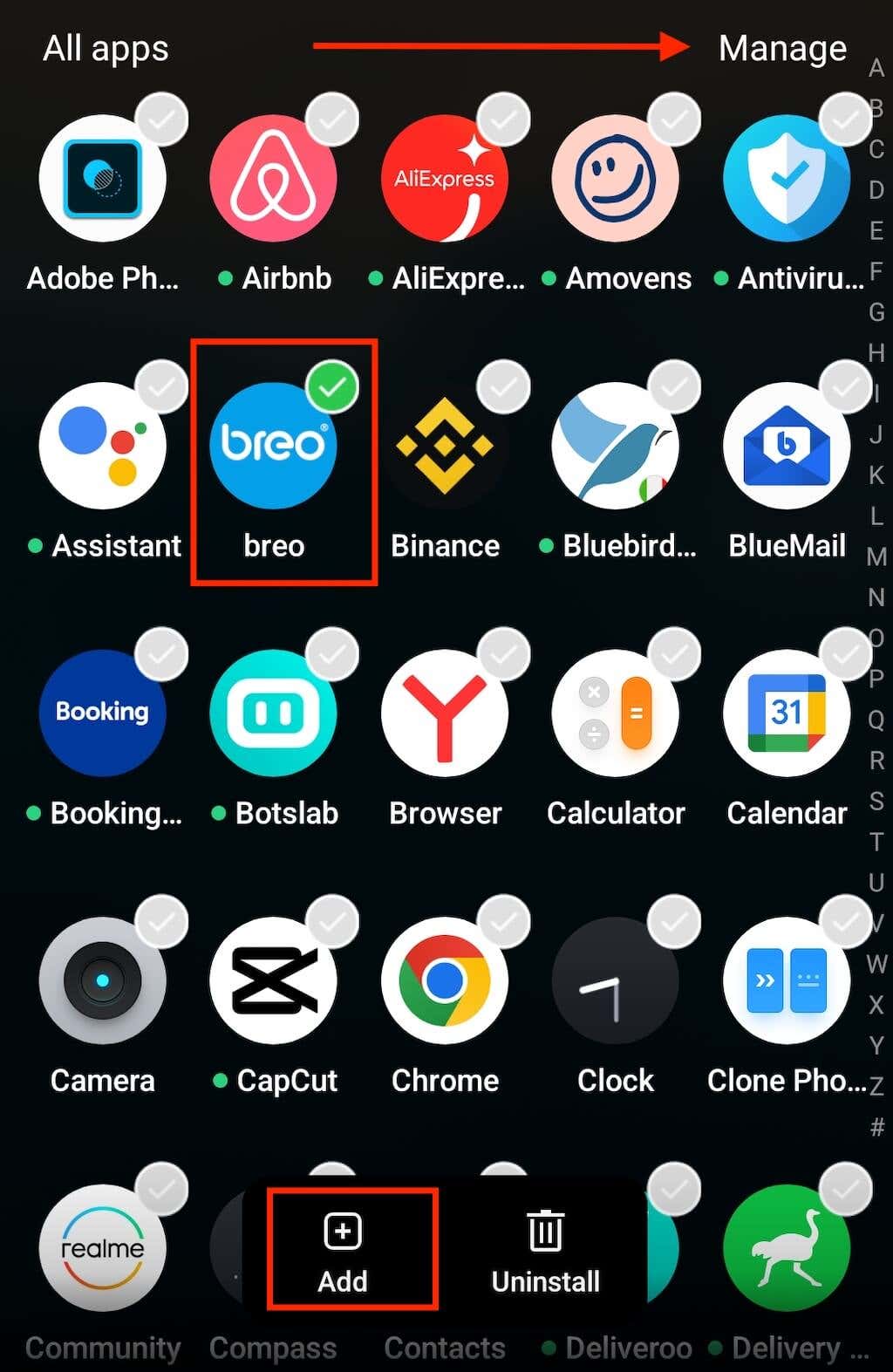
เปิดใช้งานแอปอีกครั้งใน Google Play Store
บางแอปในโทรศัพท์ของคุณสามารถปิดใช้งานได้ กรณีนี้มีแนวโน้มที่จะเกิดขึ้นมากขึ้นหากแอปที่คุณหายไปบนหน้าจอเป็นแอประบบ คุณไม่สามารถถอนการติดตั้งแอประบบได้ แต่สามารถปิดการใช้งานได้
แอปที่ถูกปิดใช้งานจะไม่แสดงบนหน้าจอหลักหรือในลิ้นชักแอปของคุณ คุณจะต้องไปที่ Google Play Store เพื่อเปิดใช้งานแอปอีกครั้ง หากต้องการเปิดใช้งานแอปบน Android ของคุณอีกครั้ง ให้ทำตามขั้นตอนด้านล่าง
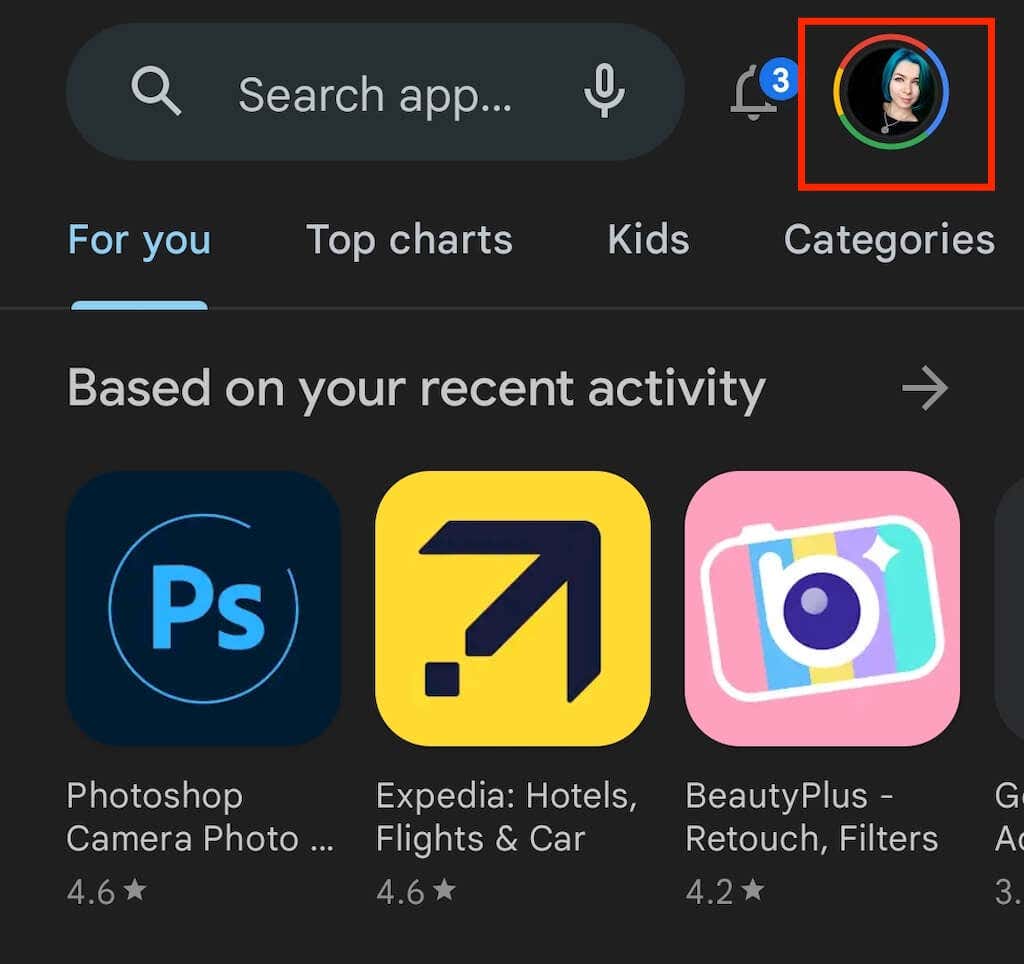
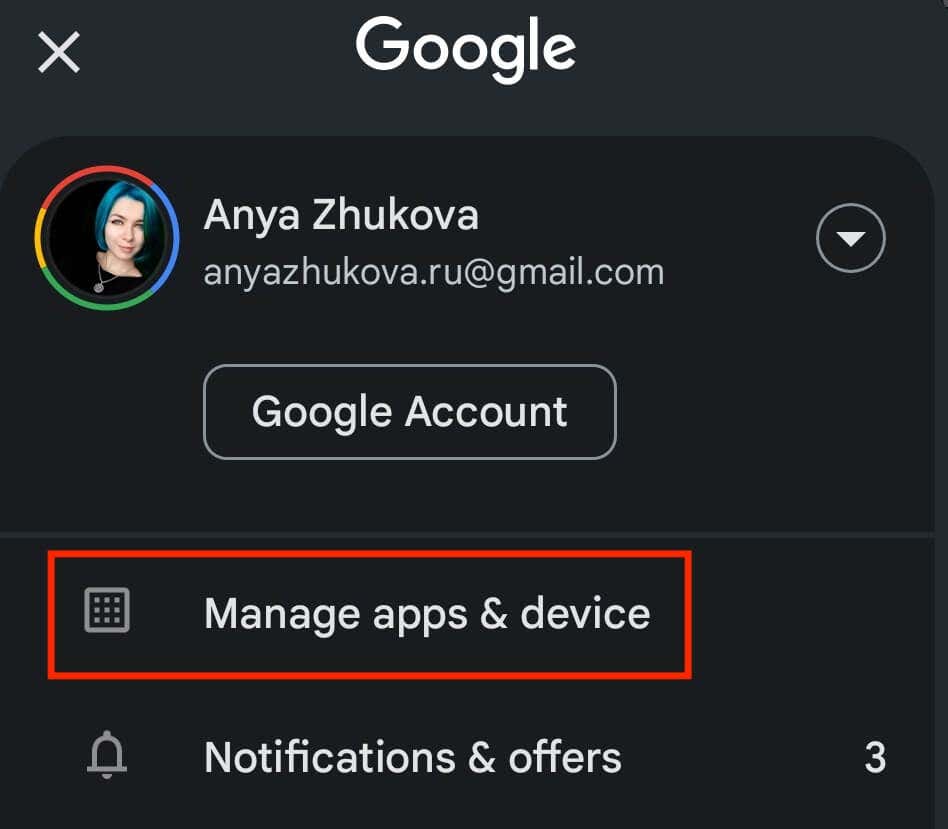
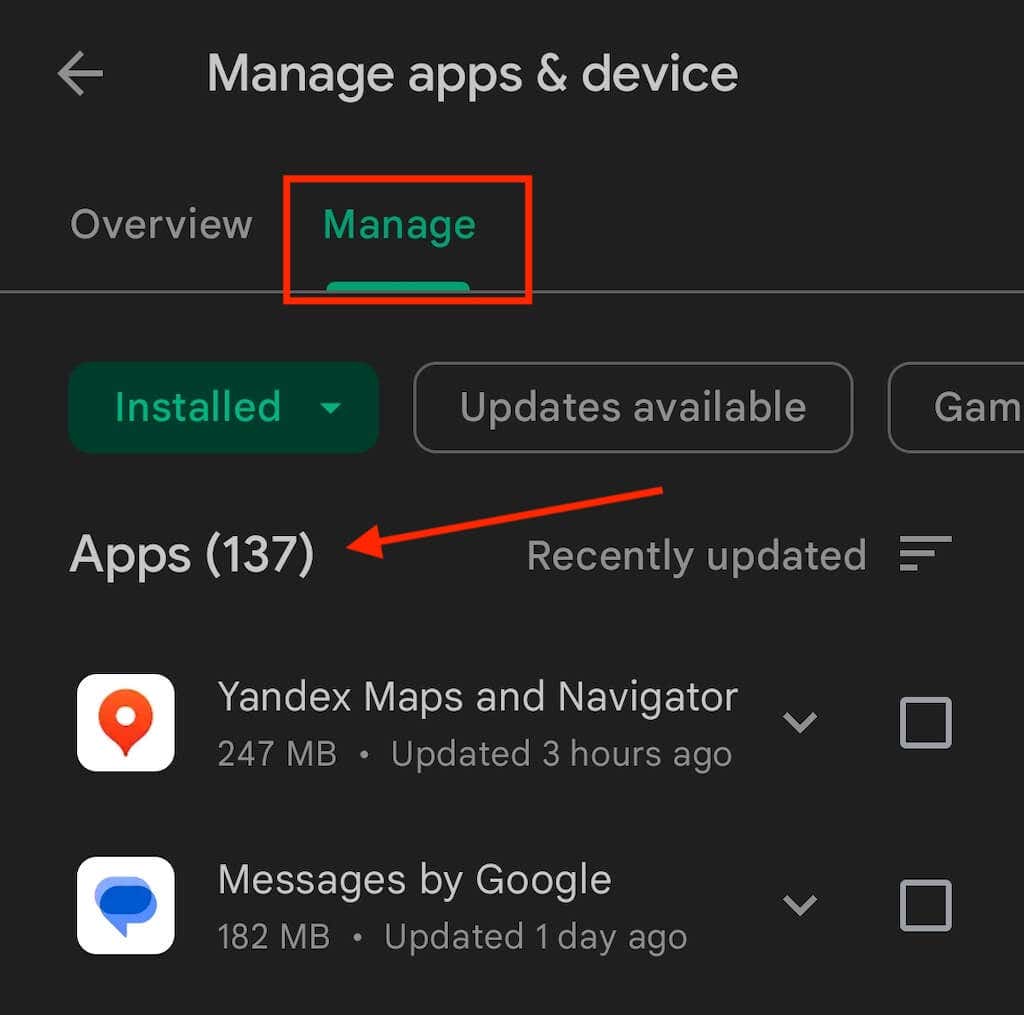
ตอนนี้แอปควรจะปรากฏใน App Drawer ของคุณแล้ว และคุณสามารถใช้วิธีที่อธิบายไว้ก่อนหน้านี้เพื่อเพิ่มลงในหน้าจอหลักของคุณได้
เลิกซ่อนแอปที่ซ่อนอยู่
ไม่ใช่ทุกแอปบน Android ของคุณที่จะค้นหาได้ง่าย เว้นแต่คุณจะรู้ว่าจะต้องดูจากที่ไหน แอพอาจถูกซ่อนอยู่ บางส่วนจากหน้าจอหลักและลิ้นชักแอป แต่ยังคงติดตั้งอยู่ในโทรศัพท์ของคุณ
หากต้องการเปิดเผยแอปที่ซ่อนอยู่ใน Android ของคุณ ให้ทำตามขั้นตอนด้านล่าง
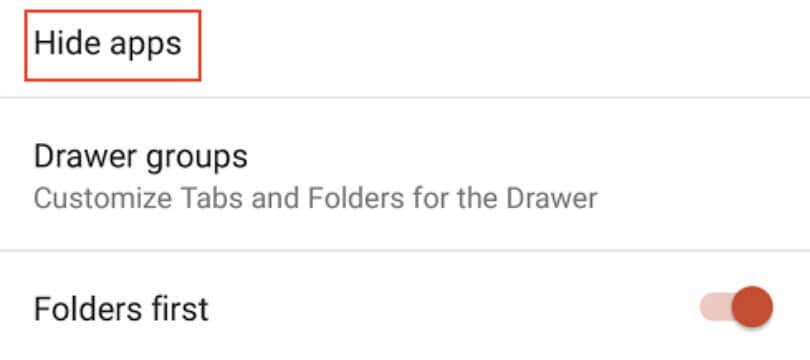
หากคุณไม่เห็นตัวเลือก ซ่อนแอปในเมนูของ App Drawer อาจหมายความว่าไม่มีแอปใด ๆ ที่ซ่อนอยู่หรือระบบปฏิบัติการโทรศัพท์ Android ของคุณไม่รองรับฟังก์ชันนี้ ในกรณีนี้ คุณสามารถค้นหาแอปที่ซ่อนอยู่ได้ในการตั้งค่าของโทรศัพท์
ปฏิบัติตามเส้นทาง การตั้งค่า>แอป>ดูแอปทั้งหมดบนโทรศัพท์ของคุณเพื่อเข้าถึงรายการแอป หากเป็นแอประบบที่คุณกำลังมองหา ให้เปิดเมนู 3 จุดจากด้านบนของหน้าจอ แล้วเลือก แสดงระบบ
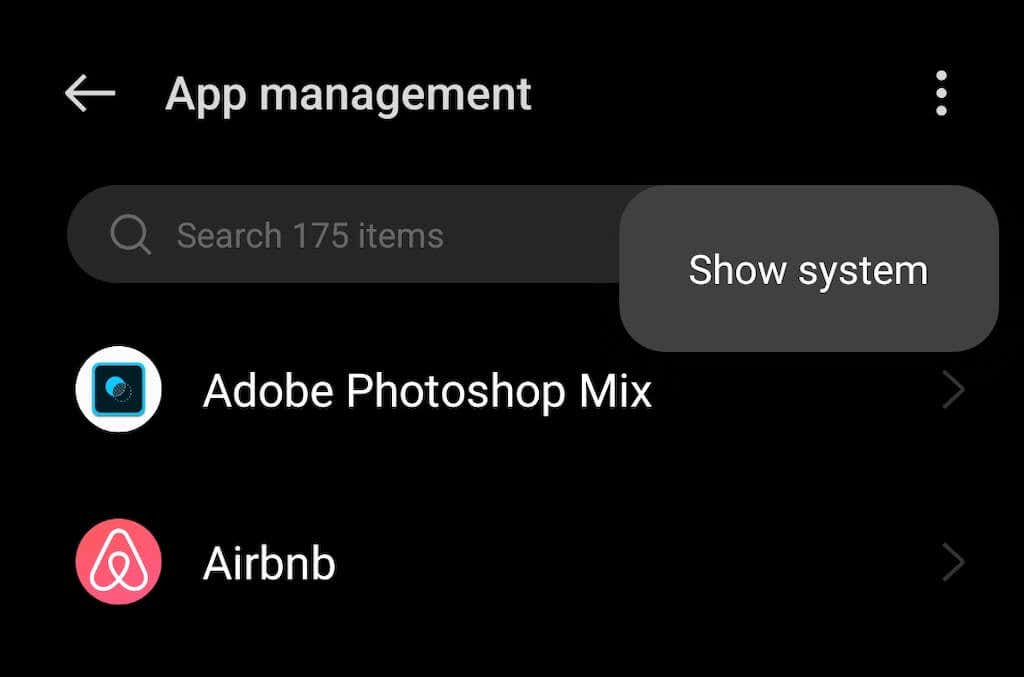
ติดตั้งแอปที่หายไปอีกครั้ง
สมมติว่าคุณพบแอปใน App Drawer แต่ไม่สามารถเพิ่มลงในหน้าจอหลักได้ การถอนการติดตั้งและติดตั้งแอปใหม่อาจแก้ไขปัญหานี้ให้คุณได้ ทำตามขั้นตอนด้านล่างเพื่อติดตั้งแอปที่ผิดพลาดอีกครั้ง
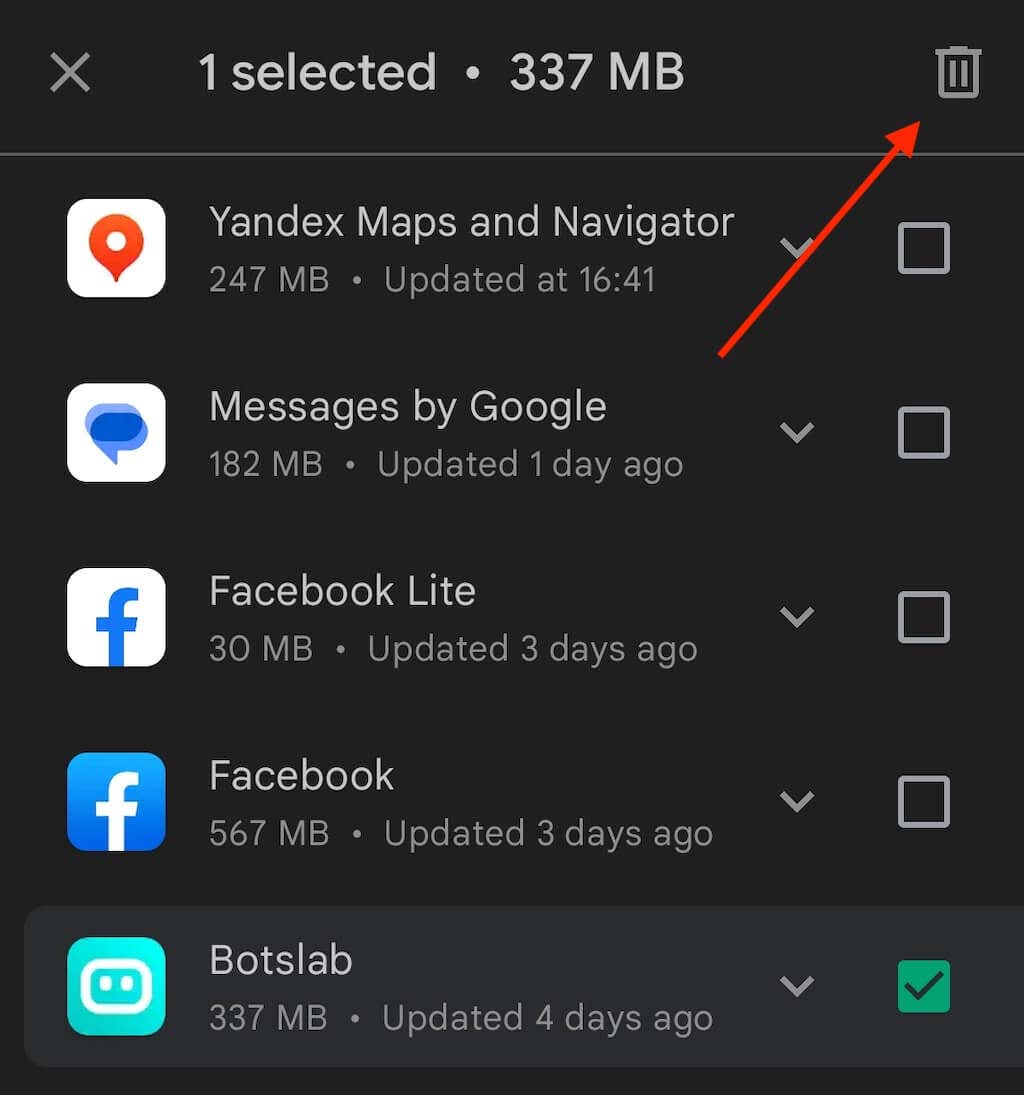
แอปที่ติดตั้งใหม่ควรปรากฏบนหน้าจอหลักของคุณโดยอัตโนมัติ หากไม่เกิดขึ้น คุณสามารถทำได้ด้วยตนเองผ่าน App Drawer
วิธีลบแอปออกจากหน้าจอหลักของ Android
ไอคอนแอปที่คุณเห็นบนหน้าจอหลักจริงๆ แล้วเป็นทางลัดสำหรับแอปที่คุณติดตั้งไว้ในสมาร์ทโฟนของคุณ หากต้องการลบแอปออกจากหน้าจอหลักของ Android คุณต้องลบไอคอนทางลัดออกจากหน้าจอ
การนำทางลัดแอปออกจะไม่ส่งผลต่อตัวแอปเอง คุณจะยังคงพบแอปดังกล่าวได้ใน App Drawer (Android) หรือ App Library (iOS).
หากต้องการลบทางลัดแอปออกจากหน้าจอหลักของ Android ให้แตะไอคอนแอปค้างไว้จนกระทั่งเมนูป๊อปอัปปรากฏขึ้น จากเมนู ให้เลือก นำออก
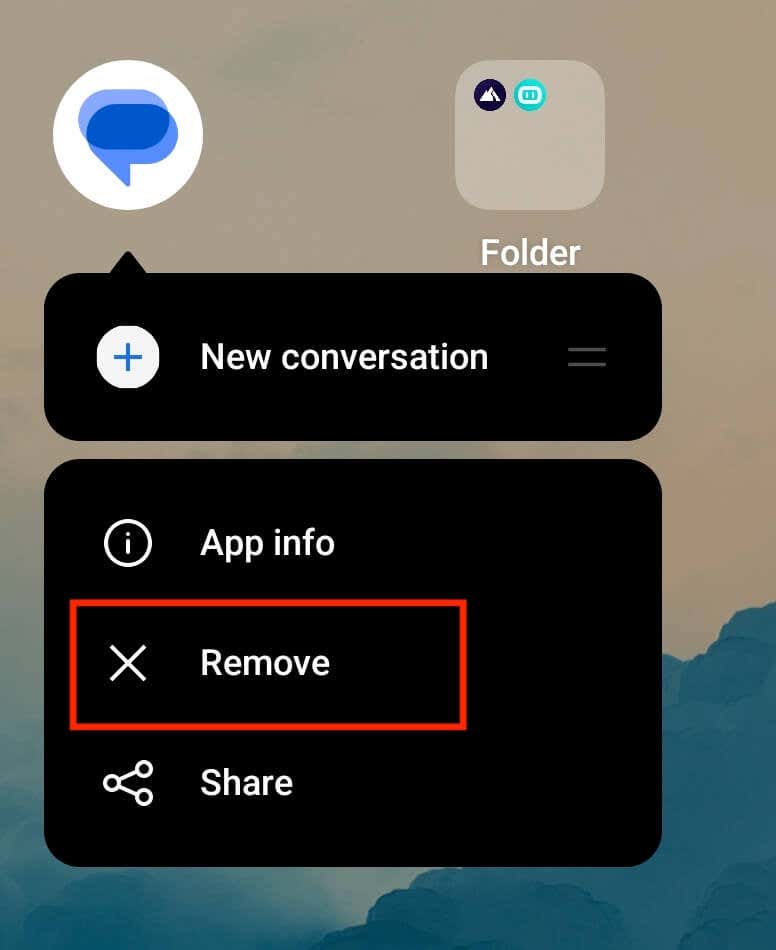
ในโทรศัพท์ Android บางรุ่น (เช่น Google Pixel) คุณต้องลากและวางไอคอนของแอปไปที่พื้นที่นำออกที่ด้านบนของหน้าจอ
วิธีสร้างหน้าจอหลักของ Android ที่สมบูรณ์แบบ
โทรศัพท์ Android ขึ้นชื่อในเรื่องตัวเลือกการปรับแต่งที่ไม่มีที่สิ้นสุด แต่คุณต้องรู้ว่าคุณกำลังทำอะไรอยู่ หากคุณเป็นมือใหม่ยังคงมีวิธี จัดระเบียบแอพ Android ของคุณ และปรับแต่งหน้าจอหลักเพื่อทำให้อุปกรณ์ Android ตรงกับความต้องการของคุณดีขึ้น หนึ่งในวิธีเหล่านี้คือการติดตั้ง ตัวเรียกใช้ Android ซึ่งจะทำงานส่วนใหญ่ให้กับคุณและปรับปรุงประสบการณ์ผู้ใช้ Android ของคุณ
.